วิธีเปิดใช้งานตำแหน่งของฉันและเปลี่ยนการตั้งค่าสำหรับการอนุญาตตำแหน่ง
โทรศัพท์ Galaxy ของคุณมีเสาอากาศ GPS เพื่อติดตามข้อมูลตำแหน่งแบบเรียลไทม์ คุณสามารถเปิดและปิดบริการระบุตำแหน่งบนโทรศัพท์ของคุณได้อย่างง่ายดาย คุณยังสามารถปรับปรุงความแม่นยำของตำแหน่งเพื่อรับบริการระบุตำแหน่งที่แม่นยำยิ่งขึ้นได้อีกด้วย ดูว่าการเปิดใช้งานและตั้งค่าตำแหน่งของคุณทำได้ง่ายเพียงใดด้านล่าง
ก่อนที่คุณจะลองทำตามคำแนะนำเกี่ยวกับวิธีการแก้ปัญหาของคุณโปรดตรวจสอบว่าซอฟต์แวร์ของอุปกรณ์และแอพที่เกี่ยวข้องนั้นได้รับการอัพเดทเป็นเวอร์ชันล่าสุดหรือไม่ โปรดตรวจสอบวิธีการอัพเดทซอฟต์แวร์ของอุปกรณ์มือถือตามลำดับต่อไปนี้
ขั้นตอนที่ 1. ไปที่ การตั้งค่า > อัพเดทซอฟท์แวร์
ขั้นตอนที่ 2. แตะที่ ดาวน์โหลดและติดตั้ง
ขั้นตอนที่ 3. ทำตามคำแนะนำบนหน้าจอ
เปิดใช้งานบริการระบุตำแหน่งบนโทรศัพท์ของคุณ
หากต้องการใช้บริการและแอพตามตำแหน่ง เช่น Google Maps บนโทรศัพท์ Galaxy คุณต้องเปิดใช้งานการตั้งค่าตำแหน่ง GPS ของอุปกรณ์ อุปกรณ์ของคุณอาจใช้ Wi-Fi, GPS และเครือข่ายมือถือร่วมกันเพื่อระบุตำแหน่งของคุณและรับความช่วยเหลือหากโทรศัพท์ของคุณสูญหายหรืออย่างอื่น ทำตามขั้นตอนด้านล่างเพื่อเปิดใช้งานการตั้งค่าบริการตำแหน่งของคุณ
ขั้นตอนที่ 1. เปิดแอพ แล้วเลือก ตำแหน่ง
ขั้นตอนที่ 2. หากสวิตช์ด้านบนปิดอยู่ ให้เปิดสวิตช์
หรือคุณสามารถปัดลงบนหน้าจอเพื่อเปิด Quick panel จากนั้นแตะไอคอน ตำแหน่ง เพื่อเปิดหรือปิดบริการระบุตำแหน่ง
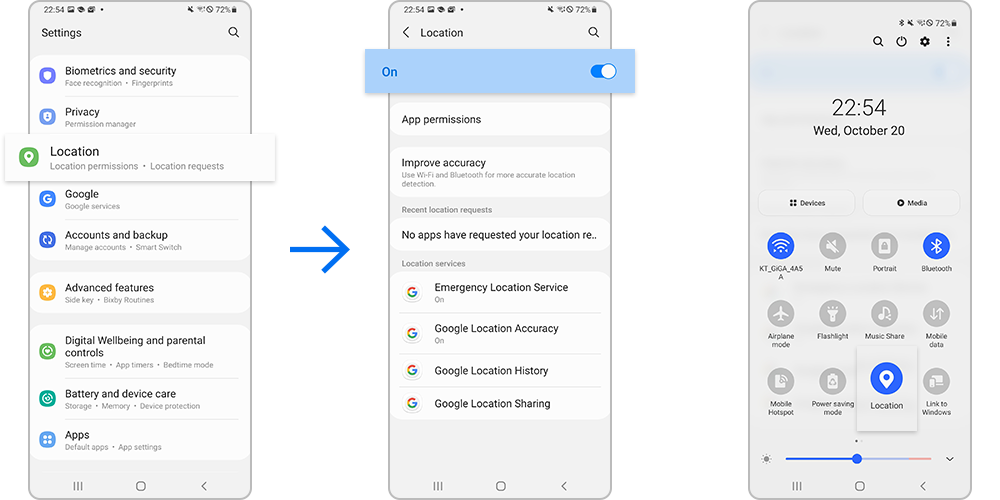
วิธีเปลี่ยนการตั้งค่าสำหรับการอนุญาตข้อมูลตำแหน่ง
คุณสามารถดูว่าแอพใดใช้บริการตำแหน่งของคุณและให้หรือบล็อกการอนุญาตทีละรายการ คุณยังสามารถเพิ่มความแม่นยำของสัญญาณเพื่อให้แน่ใจว่าตำแหน่งของคุณถูกต้องทุกครั้ง
การอนุญาตแอพ
ดูรายการแอพที่ได้รับอนุญาตให้เข้าถึงตำแหน่งของอุปกรณ์และแก้ไขการตั้งค่าการอนุญาต
ขั้นตอนที่ 1. เลือก การอนุญาตแอพ ในเมนูการตั้งค่า ตำแหน่ง
ขั้นตอนที่ 2. ตรวจสอบแอพที่สามารถเข้าถึงตำแหน่งของอุปกรณ์
ขั้นตอนที่ 3. ตัวอย่างเช่น หากคุณต้องการอนุญาตให้แอพ กล้อง ใช้ตำแหน่ง ให้เลือก อนุญาตเฉพาะในขณะที่ใช้แอพ

ปรับปรุงความแม่นยำ
ตั้งค่าโทรศัพท์ของคุณให้ใช้ฟีเจอร์ Wi-Fi หรือ Bluetooth เพื่อเพิ่มความแม่นยำของข้อมูลตำแหน่งของคุณ แม้ในขณะที่ปิดใช้งานฟีเจอร์ดังกล่าว. ฟีเจอร์ปรับปรุงความแม่นยำช่วยให้คุณค้นหาตำแหน่งของคุณได้แม่นยำยิ่งขึ้น ในขณะที่การปิดใช้งานฟีเจอร์นี้จะช่วยประหยัดการใช้ข้อมูลและพลังงานแบตเตอรี่
ขั้นตอนที่ 1. เลือก ปรับปรุงความแม่นยำ ในเมนูการตั้งค่าตำแหน่ง
ขั้นตอนที่ 2. แตะสวิตช์เพื่อเปิดใช้งาน การสแกน Wi-Fi และ การสแกน Bluetooth
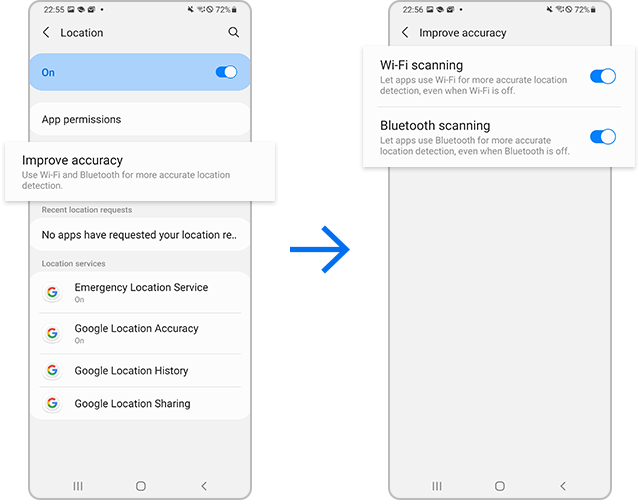
GPS ทำงานได้ดีที่สุดเมื่อรับสัญญาณได้ ต้องใช้การเชื่อมต่อโดยตรงและท้องฟ้าเปิดโล่งเพื่อสื่อสารกับดาวเทียม
ข้อมูลต่อไปนี้อาจทำให้สูญเสียการเชื่อมต่อสัญญาณ GPS:
- ความแรงของสัญญาณ GPS อาจลดลงในสถานที่ที่สัญญาณถูกกีดขวาง เช่น ระหว่างอาคารหรือในพื้นที่ต่ำ หรือในอาคาร หรือในสภาพอากาศที่ไม่เอื้ออำนวย
- ไม่ได้เปิดการตั้งค่า GPS
- หน้าจอของอุปกรณ์ถูกปิด
- ถืออุปกรณ์ในลักษณะที่บดบังเสาอากาศ โดยเฉพาะอย่างยิ่งสำหรับ Galaxy Z Flip หากพับปิด
- โทรศัพท์ถูกตั้งค่าเป็นโหมดประหยัดพลังงาน สำหรับสัญญาณ GPS ที่ดีที่สุด ควรตั้งค่าอุปกรณ์เป็น High performance หรือ Optimized
- แอพที่ใช้ GPS (เช่น Google Maps) จะแสดงเป็นแอพสำหรับนอนหลับ คุณจะต้องลบออกจากรายการ
หมายเหตุ:
- แม้ว่า GPS ในโทรศัพท์ของคุณจะทำงานภายในอาคารหรือบ้าน แต่ไม่แนะนำให้ใช้ GPS ขณะอยู่ในอาคาร
หมายเหตุ: ภาพหน้าจอและเมนูของอุปกรณ์อาจแตกต่างกันไปตามรุ่นอุปกรณ์และเวอร์ชันของซอฟต์แวร์
ขอบคุณสำหรับความคิดเห็นของคุณ
โปรดตอบคำถามทุกข้อ











